WhatsApp - одно из самых популярных приложений мессенджеров в мире, и многие пользователи зависят от него для обмена сообщениями и файлами. Но что происходит, когда вы переходите на новый телефон и хотите сохранить все свои ценные сообщения? Не беспокойтесь, есть способы восстановить все ваши сообщения WhatsApp на новом устройстве. В этой подробной инструкции мы расскажем вам, как это сделать.
Первым шагом, когда вы переходите на новый телефон, является установка WhatsApp на новом устройстве из официального магазина приложений. После установки, откройте приложение и следуйте инструкциям для регистрации вашего номера телефона. Если вы уже установили WhatsApp на новом устройстве и использовали другой номер телефона, удалите приложение и повторите этот шаг.
При вводе номера телефона вы увидите предложение восстановить сообщения из резервной копии. Если у вас есть резервная копия на вашем Google Drive или iCloud (для пользователей iPhone), выберите опцию восстановления из резервной копии и введите учетные данные вашего аккаунта, чтобы продолжить процесс восстановления.
Если у вас нет резервной копии, но у вас остался старый телефон, вы можете воспользоваться его резервной копией. Для этого сначала сделайте резервную копию всего телефона, включая WhatsApp, на вашем старом устройстве. Затем перенесите эту резервную копию на новый телефон, следуя инструкциям производителя. После этого, когда вы установите WhatsApp на новом устройстве и введете номер телефона, вы увидите предложение восстановить сообщения из ранее сделанной резервной копии.
Как восстановить сообщения WhatsApp на новом телефоне: подробная инструкция

- Создайте резервную копию сообщений на старом телефоне. Для этого откройте приложение WhatsApp, перейдите в настройки (обычно значок с тремя точками в верхнем правом углу), затем выберите "Настройки" > "Чаты" > "Резервное копирование". Нажмите на кнопку "Создать резервную копию".
- Скопируйте резервную копию на новый телефон. Самый простой способ - использовать облачное хранилище, такое как Google Drive или iCloud. Убедитесь, что вы вошли в свою учетную запись Google или Apple на обоих устройствах и настроили автоматическую загрузку резервных копий WhatsApp.
- Установите приложение WhatsApp на новом телефоне. Вы можете найти его в соответствующем магазине приложений для вашей операционной системы.
- Запустите WhatsApp и подтвердите свой номер телефона. WhatsApp может отправить вам SMS со специальным кодом для подтверждения.
- Когда приложение WhatsApp предложит вам восстановить резервную копию, выберите "Восстановить".
- Дождитесь окончания процесса восстановления. Это может занять некоторое время в зависимости от размера вашей резервной копии и скорости вашего интернет-соединения.
- Когда процесс восстановления завершится, вы увидите все свои сообщения, чаты и медиафайлы на новом телефоне.
Теперь вы можете продолжать общаться с вашими контактами, сохраняя все ваши ценные сообщения и файлы на новом телефоне. Помните, что резервная копия обновляется автоматически, поэтому ваши последние сообщения всегда будут доступны для восстановления.
Теперь вы знаете, как восстановить сообщения WhatsApp на новом телефоне. Следуйте этой подробной инструкции, и вы сможете сохранить все свои данные при переходе на новое устройство. Удачи!
Сделайте резервную копию WhatsApp на старом телефоне

Прежде чем перейти на новый телефон, важно сделать резервную копию всех ваших сообщений в WhatsApp. Это позволит вам восстановить все данные на новом устройстве и продолжить общение с вашими контактами без проблем.
Для того чтобы сделать резервную копию сообщений на старом телефоне:
- Откройте WhatsApp на вашем старом телефоне.
- Перейдите в настройки приложения.
- Выберите раздел "Чаты" или "Настройки чата".
- Нажмите на "Резервное копирование чата" или "Резервное копирование"
- Настройте параметры резервного копирования, если необходимо. Вы можете выбрать, как часто делать автоматическое резервное копирование и включить или выключить сохранение медиафайлов.
- Нажмите на "Создать резервную копию" или "Сохранить"
После завершения процесса создания резервной копии, все ваши сообщения и медиафайлы будут сохранены в облачном хранилище или на вашей SD-карте, в зависимости от настроек.
Теперь у вас есть резервная копия всех ваших сообщений в WhatsApp на старом телефоне. Вы можете использовать эту копию, чтобы восстановить все данные на новом устройстве и продолжить общение со своими контактами без потери информации.
Подготовьте новый телефон для восстановления сообщений
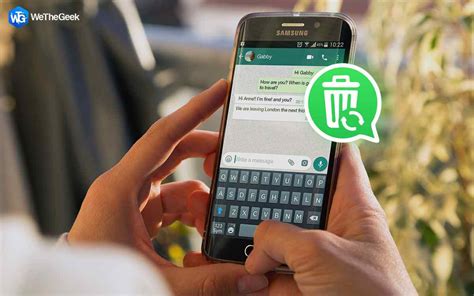
Перед тем как приступить к восстановлению сообщений WhatsApp на новом телефоне, важно подготовить устройство для этого процесса. Вот несколько шагов, которые следует выполнить перед началом восстановления:
1. Подключитесь к Wi-Fi или мобильной сети. Убедитесь, что новый телефон имеет доступ к интернету, чтобы загрузить все необходимые данные для восстановления сообщений WhatsApp.
2. Установите последнюю версию WhatsApp на новый телефон. Перейдите в официальный магазин приложений своего устройства (App Store для iPhone или Google Play для Android) и установите WhatsApp. Обновите приложение, если требуется.
3. Восстановите резервную копию сообщений WhatsApp. Если у вас есть резервная копия сообщений на облачном хранилище или на компьютере, следуйте инструкциям для восстановления сообщений из резервной копии. Это может потребовать входа в вашу учетную запись и синхронизации данных.
4. Введите свой номер телефона. При запуске WhatsApp на новом устройстве, вам потребуется ввести свой номер телефона и подтвердить его. Убедитесь, что введенный номер соответствует номеру, который был связан с вашей учетной записью на предыдущем устройстве.
5. Дождитесь загрузки и синхронизации данных. После ввода номера телефона, WhatsApp начнет загружать и синхронизировать ваши сообщения, контакты и медиафайлы. Время, необходимое для этого процесса, может зависеть от объема данных и стабильности интернет-соединения.
После завершения этих шагов, ваш новый телефон будет готов для восстановления сообщений WhatsApp. Теперь вы можете продолжить настройку приложения, настроить уведомления и выбрать личные настройки конфиденциальности для вашей учетной записи.
Установите WhatsApp на новый телефон

Чтобы восстановить свои сообщения WhatsApp на новом телефоне, вам необходимо сначала установить приложение WhatsApp на новом устройстве. Для этого следуйте указанным ниже шагам:
- Откройте App Store (для устройств на iOS) или Google Play Store (для устройств на Android).
- В поисковой строке введите "WhatsApp".
- Выберите приложение WhatsApp Messenger из списка результатов поиска.
- Нажмите на кнопку "Установить" или "Скачать", чтобы начать загрузку и установку приложения.
- После завершения установки приложение будет отображаться на главном экране вашего нового телефона.
Теперь, когда у вас установлена последняя версия WhatsApp на новом устройстве, вы можете перейти к процессу восстановления сообщений WhatsApp из резервной копии. Убедитесь, что предыдущие реквизиты входа были восстановлены на новом устройстве, чтобы иметь доступ к вашей учетной записи WhatsApp.
Восстановите резервную копию WhatsApp на новом телефоне

WhatsApp предлагает возможность восстановления данных с помощью резервной копии, что позволяет сохранить все свои сообщения, фотографии, видео и другую информацию при переходе на новый телефон. В этой статье мы расскажем, как восстановить резервную копию WhatsApp на новом телефоне.
Для начала убедитесь, что у вас есть резервная копия данных WhatsApp. Это может быть сохранено в облачном хранилище, таком как Google Диск для Android или iCloud для iPhone. Если вы не сделали резервную копию данных, то сейчас их восстановить будет невозможно. Поэтому перед переходом на новый телефон не забудьте сделать резервную копию WhatsApp.
Вот пошаговая инструкция о том, как восстановить резервную копию WhatsApp на новом телефоне:
| Для Android: | Для iPhone: |
| 1. Установите WhatsApp на ваш новый телефон из Google Play Store. | 1. Установите WhatsApp на ваш новый телефон из App Store. |
| 2. Откройте WhatsApp и нажмите на кнопку "СОГЛАСИЕ И ПРОДОЛЖЕНИЕ". | 2. Откройте WhatsApp и нажмите на кнопку "Принять" и "Далее". |
| 3. Введите свой номер телефона и нажмите на кнопку "ДАЛЕЕ". | 3. Введите свой номер телефона и нажмите на кнопку "Продолжить". |
| 4. WhatsApp предложит восстановить данные из резервной копии. Нажмите на кнопку "Восстановить". | 4. WhatsApp предложит восстановить данные из резервной копии. Нажмите на кнопку "Восстановить ЧАТЫ". |
| 5. Введите ваше имя и нажмите на кнопку "ДАЛЕЕ". | 5. Введите ваше имя и нажмите на кнопку "ПРОДОЛЖИТЬ". |
| 6. Теперь вы можете использовать WhatsApp на новом телефоне со всеми данными. | 6. Теперь вы можете использовать WhatsApp на новом телефоне со всеми данными. |
Важно отметить, что процесс восстановления резервной копии WhatsApp может занять некоторое время в зависимости от объема данных. Будьте терпеливы и не прерывайте процесс восстановления.
Теперь, когда вы знаете, как восстановить резервную копию WhatsApp на новом телефоне, вы можете быть уверены, что не потеряете свои важные сообщения и данные.
Проверьте восстановленные сообщения WhatsApp
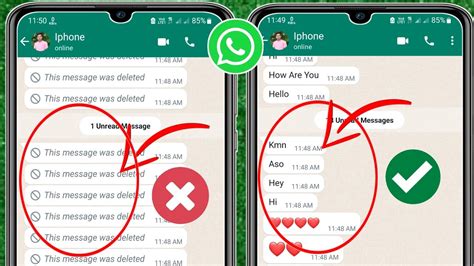
После успешного процесса восстановления сообщений WhatsApp на новом телефоне важно проверить, что все данные были успешно восстановлены. Вот несколько шагов, которые помогут вам проверить ваши восстановленные сообщения WhatsApp:
- Откройте приложение WhatsApp на новом телефоне.
- Войдите в учетную запись WhatsApp, используя свой номер телефона и код подтверждения.
- Если вы ранее создали резервную копию сообщений WhatsApp, приложение предложит вам восстановить эти данные. Нажмите на кнопку "Восстановить", чтобы начать процесс восстановления данных.
- Подождите, пока приложение завершит восстановление сообщений. Время, необходимое для завершения процесса, зависит от размера резервной копии.
- Когда процесс восстановления будет завершен, вы увидите все восстановленные сообщения, контакты и медиафайлы в приложении WhatsApp.
- Прокрутите разговоры и проверьте, что все ваши сообщения полностью восстановлены.
Если вы заметите, что некоторые сообщения отсутствуют или не были восстановлены, то есть несколько возможных причин:
- Некоторые сообщения могли быть удалены до создания резервной копии данных.
- Если вы переходите на другую операционную систему (например, с iOS на Android или наоборот), некоторые сообщения могут быть недоступны для восстановления.
- Если резервная копия была создана некоторое время назад, некоторые новые сообщения могли быть пропущены в процессе восстановления.
Если у вас возникли проблемы с восстановлением сообщений WhatsApp, рекомендуется связаться с технической поддержкой WhatsApp для получения дополнительной помощи и решения проблемы.
Восстановите звонки и медиафайлы в WhatsApp
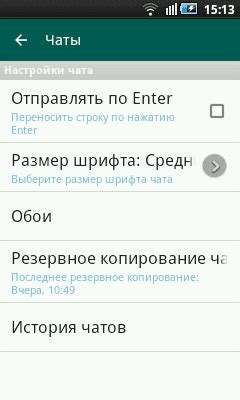
Для восстановления звонков в WhatsApp на новом телефоне выполните следующие шаги:
- Убедитесь, что у вас есть последняя версия WhatsApp на вашем новом телефоне.
- Зайдите в приложение WhatsApp и восстановите ваши сообщения, следуя инструкциям, описанным в предыдущем разделе.
- Когда ваши сообщения восстановлены, приступите к восстановлению звонков. Зайдите в настройки WhatsApp и выберите раздел "Звонки".
- В разделе "Звонки" вы увидите список всех своих WhatsApp-звонков. Найдите нужный звонок и нажмите на него.
- В открывшемся окне вы увидите детали звонка, включая имя контакта, дату и время звонка.
- Если вы хотите сохранить запись звонка, нажмите на кнопку "Сохранить" или "Поделиться". Выберите способ сохранения или поделитесь звонком через другие приложения.
Чтобы восстановить медиафайлы в WhatsApp на новом телефоне, следуйте этим шагам:
- Убедитесь, что у вас есть последняя версия WhatsApp на вашем новом телефоне.
- Зайдите в приложение WhatsApp и восстановите ваши сообщения, следуя инструкциям, описанным в предыдущем разделе.
- После восстановления сообщений откройте любой чат в WhatsApp, в котором были отправлены или получены медиафайлы.
- Прокрутите чат вниз, чтобы увидеть все отправленные и полученные медиафайлы, такие как фотографии, видео, аудио и документы.
- Нажмите на нужный медиафайл, чтобы открыть его в соответствующем приложении или просмотреть его непосредственно в WhatsApp.
- Если вы хотите сохранить медиафайл на вашем новом телефоне, воспользуйтесь функцией "Сохранить" или "Поделиться" в соответствующем приложении.
Следуя этим инструкциям, вы сможете восстановить не только текстовые сообщения, но и звонки и медиафайлы в WhatsApp на новом телефоне. Храните вашу ценную информацию безопасно и имейте доступ к ней в любое время.
Удалите старую версию WhatsApp с нового телефона

Перед тем как восстановить сообщения WhatsApp на новом телефоне, необходимо удалить старую версию приложения с устройства.
Чтобы удалить WhatsApp, выполните следующие шаги:
- Откройте меню "Настройки" на вашем телефоне.
- Выберите опцию "Приложения" или "Параметры приложений".
- В списке приложений найдите и выберите WhatsApp.
- Нажмите на кнопку "Удалить" или "Деинсталлировать".
- Подтвердите удаление приложения, если система потребует это.
- Дождитесь завершения процесса удаления.
После удаления старой версии WhatsApp, вы можете приступить к установке приложения на новый телефон и восстановлению резервной копии сообщений.